当我们在Excel单元格中粘贴数据时,会发现粘贴后在单元格外部右下角有一个“粘贴选项”按钮。当鼠标放到“粘贴选项”按钮上时会出现一个下拉箭头,单击下拉箭头还可以显示一些粘贴选项。

但有时这个“粘贴选项”按钮会挡住右下角单元格中的数据,显得有些碍眼。我们可以按ESC键或用鼠标调整一下行距或列宽让“粘贴选项”按钮消失。还可以通过设置让Excel在粘贴时不出现“粘贴选项”按钮,方法如下:
Excel 2003:
如何修改Excel打开和保存文件的默认位置
每次启动Excel时,其默认的打开和保存文件的位置是我的文档,但如果经常工作的文件夹不是我的文档而是另外的文件夹,我们可以改变Excel默认的文件位置,以方便操作。Excel2003:单击菜单
单击菜单“工具→选项→编辑”,取消选择“显示粘贴选项按钮”即可。
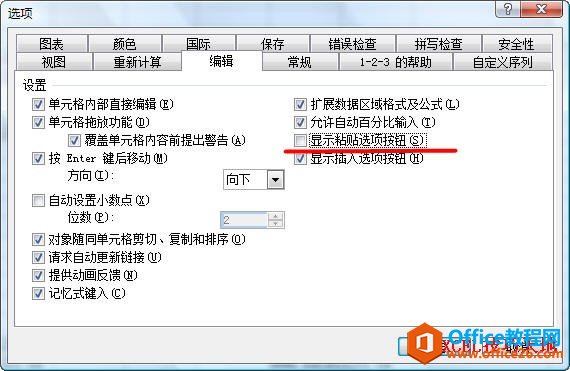
Excel 2007:
依次单击“OFFICE按钮→Excel 选项→高级”,在“剪切、复制和粘贴”区域中取消选择“显示粘贴选项按钮”。
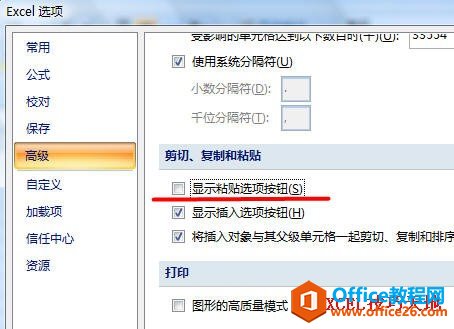
Excel如何快速选择整个工作表
如果要复制或删除工作表中的所有内容,可以用下面的方法快速选择整个工作表:方法一:单击工作表左上角行标和列标交叉位置的方框,如图。所选择的内容不仅包括单元格,还包括了图表






